U moet de ramcapaciteit controleren voordat u een besturingssysteem installeert, zodat uw computer soepel werkt. RAM wordt uw tijdelijke opslag om uw besturingssysteem en andere programma's te herstellen. soms gebeurt het dat uw computer traag wordt. het wordt omdat je je ramlimiet hebt overschreden. u moet altijd uw ramruimte controleren om software perfect te laten werken. als je wilt weten hoe je binnen een seconde het ram kunt controleren, volg dan dit artikel.
Voordat je weet hoe je de ram moet controleren, je zou goede kennis over RAM moeten hebben. RAM staat voor ‘Random Access Memory’. Volgens de naam, RAM heeft sorteerinformatie opgeslagen terwijl een programma actief is. er wordt alleen informatie opgeslagen terwijl uw apparaat is ingeschakeld. wanneer u uw apparaat uitschakelt, RAM verliest alle informatie die onlangs is hersteld.
Er zijn twee soorten RAM op de markt verkrijgbaar. eerst, Dynamisch Random Access Memory en Statisch Random Access Memory. De prestaties van uw computer zijn afhankelijk van de RAM-capaciteit. als uw RAM-ruimte groter is, werkt uw computer snel. u kunt de snelheid van uw computer verhogen door het RAM-geheugen te vergroten.
Methode hieronder beschikbaar hoe RAM te controleren. kijk nu uit
Methode 1: Controleer RAM met behulp van Microsoft Systeeminformatie
- druk op ramen
 en R uw toetsenbord om het dialoogvenster Uitvoeren te openen
en R uw toetsenbord om het dialoogvenster Uitvoeren te openen - Type msinfo32.exe en druk op Enter
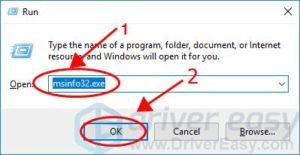
3. u kunt alle informatie over RAM en andere informatie krijgen.
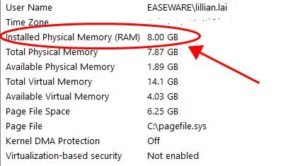
Methode 2: Controleer RAM met Taakbeheer
1) druk de Ctrl sleutel, Verschuiving sleutel, en Esc toets tegelijkertijd in om Taakbeheer te openen.
2) Klik op Prestaties en vervolgens op het tabblad Geheugen. U zult zien hoeveel RAM er wordt gebruikt en hoeveel er nog over is.
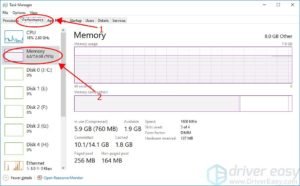
Methode 3: Controleer RAM in het Configuratiescherm
- Open Begin Menu en Ga naar zoekoptie
- Type Controlepaneel nadat ik het kreeg, open het.
- Open Systeem en beveiliging uit categorie.

3. Open Bekijk de hoeveelheid RAM en processorsnelheid in de Systeem sectie.
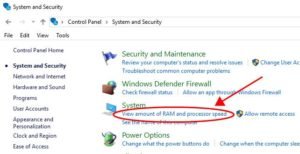
4. U kunt RAM-informatie controleren in het Geïnstalleerd geheugen in de systeem sectie.
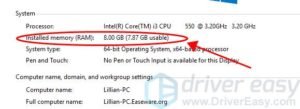
u kunt de gewenste informatie over RAM bekijken.
dat zijn allemaal mogelijke methoden om ram te controleren. als u denkt dat u voldoende RAM-geheugen heeft voor computerprestaties, maar uw pc nog steeds traag is, moet u uw stuurprogramma's bijwerken. beschadigde stuurprogramma's kunnen uw prestaties vertragen. het is noodzakelijk dat de nieuwste stuurprogramma's op uw computer zijn geïnstalleerd.



